Analýza dopadu
Když provádíte změny položky Fabric nebo zvažujete změny, je důležité mít možnost posoudit potenciální dopad těchto změn na podřízené položky závislé na této položce. analýza dopadu poskytuje informace, které vám můžou pomoct s posouzením.
- Zobrazí se pracovní prostory a položky Fabric, které by mohly být ovlivněny vaší změnou. Můžete se rozhodnout zobrazit pouze přímé podřízené položky nebo všechny ovlivněné podřízené položky a pracovní prostory. U zdrojů dat můžete zobrazit pouze přímé podřízené. Pokud chcete zobrazit další podřízené položky pro zdroje dat, použijte analýzu dopadu na přímé podřízené položky zdroje dat.
- Umožňuje zobrazit potenciálně ovlivněné položky podle typu nebo pracovního prostoru.
- Poskytuje snadný způsob, jak informovat relevantní lidi o změně, kterou jste udělali, nebo přemýšlíte o tom, jak udělat.
- U zdrojů dat se zobrazí připojovací řetězec použitý k připojení ke zdroji dat.
Otevřená analýza dopadu pro položku
Analýzu dopadu položky můžete otevřít z karty v zobrazení rodokmenu nebo z možnosti Rodokmen na stránce podrobností položek.
Z karty ve výhledu na rodokmen:
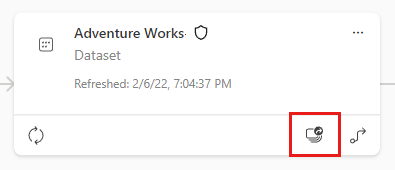
Ze stránky podrobností položky
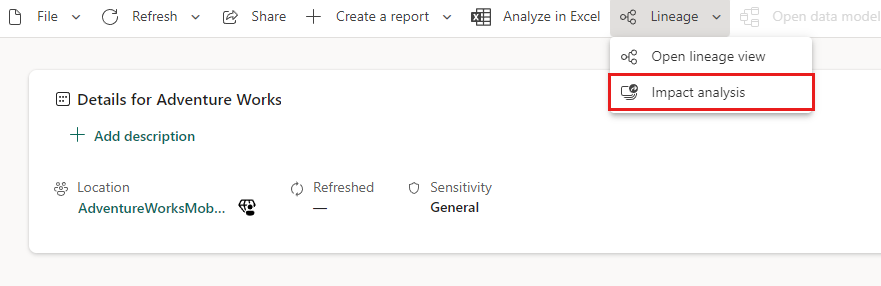
Panel analýzy dopadu
Následující obrázky znázorňují příklad panelu analýzy dopadu. Obrázek vlevo zobrazuje podokno při zobrazení ovlivněných položek podle typu. Obrázek vpravo zobrazuje podokno při zobrazení ovlivněných položek podle pracovního prostoru.
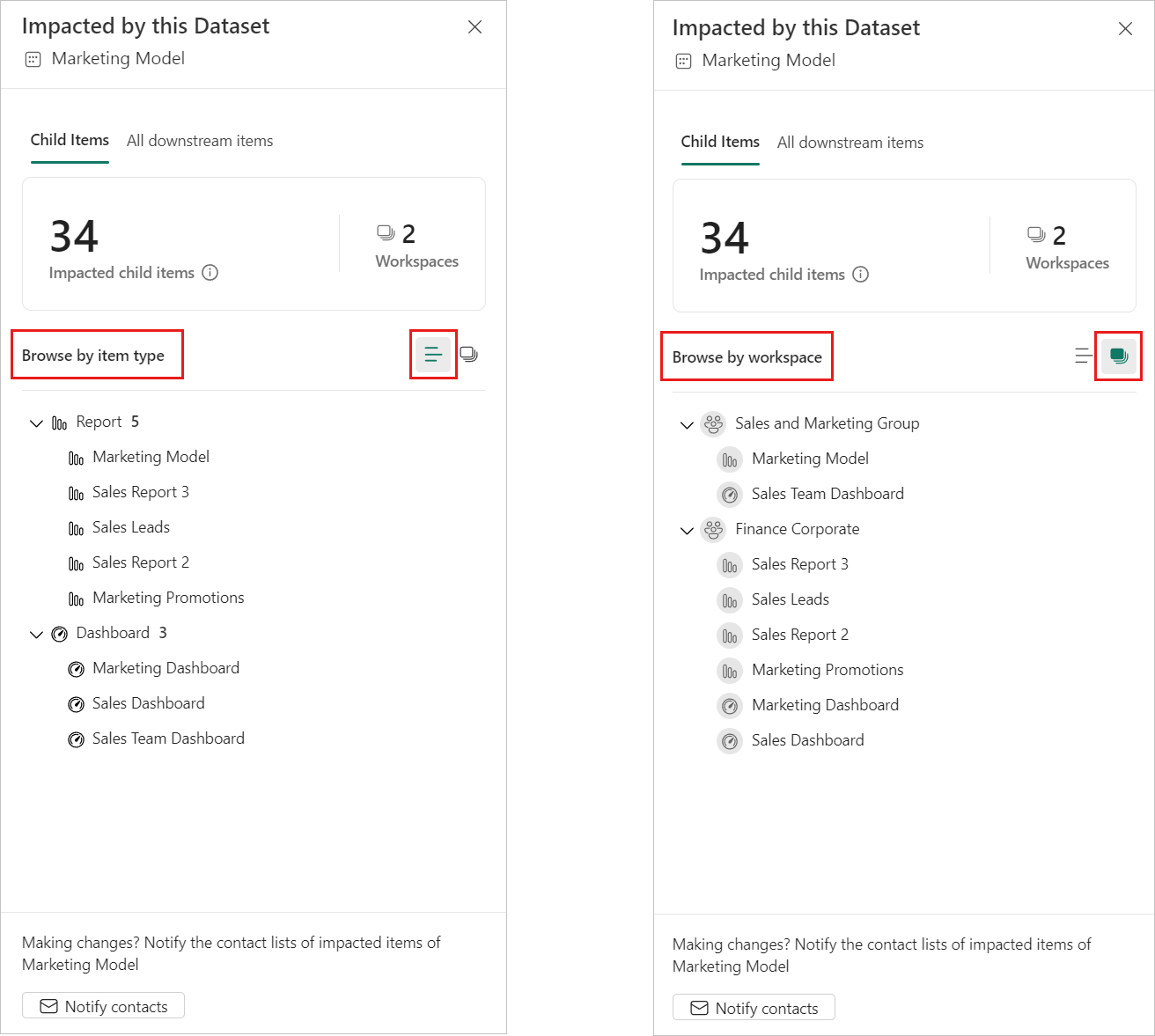
- Karty Podřízené položky / Všechny podřízené položky umožňují přepínat mezi zobrazením pouze přímých podřízených položek položky, jednoho kroku podřízené položky nebo všech ovlivněných závislých položek v podřízeném směru. Když vyberete kartu, zobrazí se počet položek a pracovních prostorů, které jsou ovlivněny. Zdroje dat zobrazují pouze přímé podřízené položky.
- Ikony Procházet podle typu položky nebo Procházet podle pracovního prostoru ikony umožňují zobrazit ovlivněné položky seskupené podle typu nebo pracovního prostoru, ve kterém jsou.
- Tlačítko Oznámit kontaktům otevře dialogové okno, ve kterém můžete vytvořit zprávu o všech změnách, které v položce uděláte, a odeslat je do seznamů kontaktů ovlivněných pracovních prostorů.
Podokno může uvádět, že jsou zde další položky s omezeným přístupem. K tomu dochází v případě, že nemáte přístupová oprávnění k ovlivněným položkám. Tyto položky nejsou uvedené podle názvu kvůli obavám o ochranu osobních údajů. Podrobnosti najdete v tématu Ochrana osobních údajů.
Upozorňovat kontakty
Pokud jste provedli změnu položky nebo uvažujete o provedení změny, můžete se obrátit na příslušné uživatele, aby o tom mluvili. Když kontakty upozorníte, odešle se e-mail do seznamů kontaktů všech ovlivněných pracovních prostorů. Vaše jméno se zobrazí v e-mailu, aby vás kontakty mohly najít a odpovědět zpět v novém e-mailovém vlákně.
V bočním podokně analýzy dopadu vyberte Upozornit kontakty. Zobrazí se dialogové okno s upozorněním kontaktů.
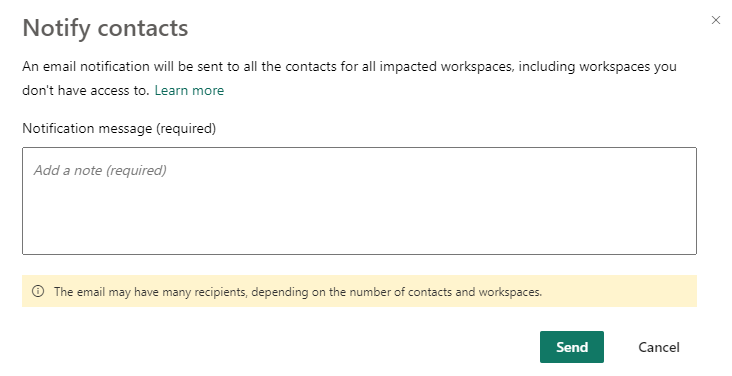
Do textového pole uveďte podrobnosti o změně.
Až bude zpráva připravená, vyberte Odeslat.
Soukromí
Abyste mohli provádět analýzu dopadu na položku, musíte k ní mít oprávnění k zápisu. V bočním podokně analýzy dopadu se zobrazí jenom skutečné názvy pracovních prostorů a položek, ke kterým máte přístup. Položky, ke kterým nemáte přístup, jsou uvedené jako omezený přístup. Je to proto, že některé názvy položek můžou obsahovat osobní údaje.
I když nemáte přístup k některým pracovištím, vaše upozornění o kontaktech se stále dostanou do seznamů kontaktů těchto pracovišť.